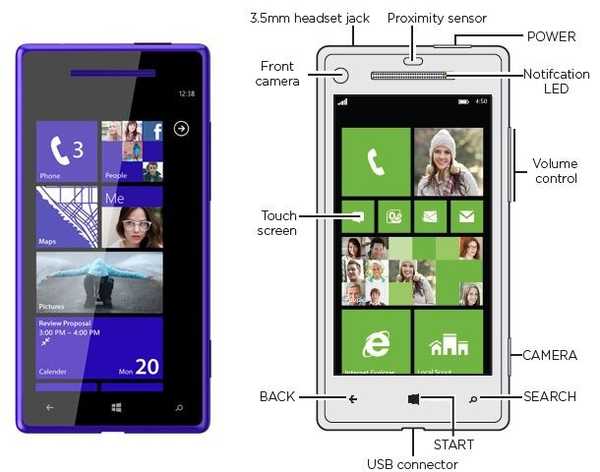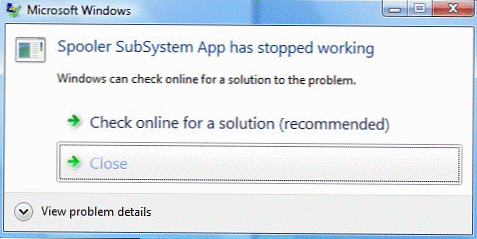Laptopy są wygodne nie tylko ze względu na ich kompaktowość i przenośność, ale także ze względu na możliwość pracy bez podłączenia do sieci. W tym celu zaprojektowano specjalną baterię, która ma pewną pojemność. Zużycie baterii laptopa jest nieuniknioną uciążliwością. Zależy to nie tylko od wieku komputera, ale także od zgodności z zasadami działania.
Konsekwencje wysokiego zużycia nie są krytyczne, ale nieprzyjemne:
- Koszt zakupu nowej baterii. Jego koszt może wynosić nawet 25% ceny samego komputera.
- Pracuj tylko z sieci. Laptop zamienia się w komputer stacjonarny.
Ostatecznie zużycie jest nadal nieuniknione, ale aby je opóźnić, należy przestrzegać szeregu zasad i kontrolować stan akumulatora.
Jak sprawdzić zużycie baterii laptopa w wierszu poleceń
Narzędzie systemowe powercfg.exe, znajdujące się w folderze C: \ windows \ system32, pomoże określić stopień zużycia. Aby go użyć, uruchom wiersz polecenia jako administrator i wpisz polecenie powercfg energy.

Po zakończeniu (około 5 minut) będzie można zobaczyć raport.

Znajduje się w tym samym folderze i nazywa się energy_report.html i otwiera się w przeglądarce.

Możesz zobaczyć listę procesów ładujących procesor, ustawienia zasilania itp. Na samym końcu poszukaj sekcji „Bateria: Informacje o baterii”. Ma dwie linie: Szacowaną pojemność i Ostatnie pełne ładowanie.

Podziel ostatnią pojemność na paszport (pierwszy wskaźnik) i zdobądź pozostałe zasoby. W naszym przypadku 24310/26640 = 91%. Stopień zużycia wynosi 9%.
Sprawdzanie zużycia baterii laptopa za pomocą oprogramowania
Istnieje wiele programów określających zużycie baterii laptopa. Należy jednak pamiętać, że podane przez nich dane są przybliżone. W rzeczywistości zużycie można oszacować tylko w laboratorium..
Pielęgnacja baterii
Jest to darmowe oprogramowanie, które można pobrać z oficjalnej strony internetowej..
Pobierz Battery Care
Dzięki niemu możesz dowiedzieć się:
- Deklarowana pojemność.
- Maksymalne ładowanie.
- Obecna opłata.
- Napięcie.
- Wear.
Wszystkie opcje baterii są przedstawione w zakładce Zaawansowane..

Zjadacz baterii
Pobierz, wypakuj z archiwum i uruchom plik BePro.exe.
Pobierz Battery Eater
Kliknij przycisk „Informacje” i utwórz raport, używając przycisku o tej samej nazwie. Zapisz go zgodnie z wymaganiami programu, a otworzy się natychmiast w przeglądarce. Nie możesz zobaczyć stopnia zużycia, ale zdefiniuj go w taki sam sposób, jak w pierwszym przypadku z wierszem poleceń. Podziel wartość, całkowicie ładując pojemność przez pojemność projektową. Oprócz informacji o nośnikach energii program pokaże cechy następujących elementów:
- CPU.
- CPU.
- Pamięć systemowa.
- Dysk twardy.
Program działa przez długi czas i zużywa dużo zasobów.

Pasek baterii
Możesz pobrać go bezpłatnie ze strony programisty.
Pobierz pasek baterii
Wynik oprogramowania zostanie wyświetlony w zasobniku. Zobaczysz wskaźniki mocy, prądu ładowania i zużycia. Zaletą narzędzia jest stopniowe samokształcenie, w związku z którym dokładność odczytów stopniowo wzrasta.

Znak baterii Imtec
Pobierz tutaj.
Pobierz Imtec Battery Mar
Obsługuje starsze modele laptopów..

Umożliwia testowanie w trybie przyspieszonym i normalnym. Ponadto symuluje zwiększone lub zmniejszone obciążenie sprzętu. Następnie budowany jest szczegółowy wykres zmiany poziomu naładowania. Wszystkie informacje są przechowywane w raporcie, który zawiera wszystkie parametry baterii.
Zaletą oprogramowania jest obsługa procesorów wielordzeniowych, dlatego możliwe jest uzyskanie maksymalnego obciążenia do testowania w ekstremalnych warunkach.
AIDA 64 - program do sprawdzania zużycia baterii laptopa
Jednym z najpopularniejszych programów diagnostycznych na komputery PC jest AIDA64. Można go pobrać tutaj..
Pobierz AIDA 64

Umożliwia sprawdzenie całego sprzętu i oprogramowania laptopa lub komputera:
- Bios.
- Zainstalowane aplikacje.
- Multimedia.
- Directx.
- Sieć.
- Bezpieczeństwo.
- Konfiguracja i więcej.
Aplikacja pozwala przetestować pamięć, procesor i FPU. Możesz sprawdzić temperaturę procesora, napięcie, moc. W zakładce „Komputer” znajdziesz sekcję „Zasilanie”, w której wyświetlane są wszystkie parametry baterii:
- Rodzaj.
- Pojemność paszportu.
- Pełna pojemność ładowania.
- Obecna pojemność.
- Napięcie.
- Warunek.
- Stawka rozładowania.
- Tutaj zobaczysz również stopień pogorszenia.
Jak przedłużyć żywotność baterii

Istnieje kilka zaleceń dotyczących pielęgnacji baterii..
- Jeśli długo pracujesz w sieci, wyjmij baterię z laptopa. Powinien być przechowywany w chłodnym miejscu (do 20 stopni) i mieć ładunek co najmniej 60%. Często nie wyjmuj i nie wkładaj - styki mogą ulec uszkodzeniu..
- Nie trenuj baterii tak, jak wcześniej zaakceptowano. W przypadku nowoczesnych komponentów to nie działa.
- Nie pozwól, aby skończyło się całkowicie. Za każdym razem, gdy znajdziesz się w pobliżu gniazdka elektrycznego, podłącz laptopa do prądu.
Miłego dnia!